我们办公的大部分时间几乎都在使用电脑,我们的电脑系统使用时间长了以后会越来越卡,这个时候很多朋友都会选择重装系统来解决,但是有一些朋友也许还不知道重装系统的方法,所以,今天小编就为大家带来了XP系统重装的详细教程,我们一起来看一下吧。
重装xp系统步骤阅读
1、在打开云骑士装机大师
2、点击一键装机,选择系统重装
3、云骑士会优先检测本地环境检测完毕后点击下一步
4、接着我们进入了选择系统,然后点击安装此系统
5、在第三步备份资料里,我们不仅可以备份文件
6、第四步我们将会下载系统并对资料进行备份。
7、系统下载完成后会自动重启进行系统重装。
8、重启完成后点击选择进入安装
9、下图为安装进度条,读完后部署安装。
10、重装xp系统完成,进入xp桌面。
重装xp系统操作步骤
01 下载云骑士装机大师,在打开之前先退出杀毒软件,避免杀毒软件阻拦操作步骤。

02 打开云骑士装机大师,点击【一键装机】,在这里,小编选择【系统重装】,如下图所示:

03 云骑士会优先检测本地环境是否符合装机条件,检测完毕后点击下一步,如下图所示:

04 接着我们进入了【选择系统】画面,在这里小编选择xp 纯净绿色最新版,然后点击【安装此系统】,如下图所示:

05 在第三步【备份资料】里,我们不仅可以“备份文件”,还可以“备份系统”,大家可以根据自己实际需求进行选择,完成后点击下一步。

06 第四步我们将会下载系统并对资料进行备份。

07 系统下载完成后,云骑士将会校验系统文件MD5值,完成后会自动重启进行系统重装。

08 重启完成后点击选择“云骑士系统装机大师DOS-GHOST系统安装模式”进入安装

09 下图为安装进度条,读完后部署安装。

10 重装xp系统完成,进入xp桌面。

11 重装xp系统只要按步骤来并不是很难的事情,相信用户们可以通过这个教程掌握重装xp系统的技能。

对于电脑小白来讲,遇到电脑系统需要重装是非常烦恼的,有时候在想如果有一键重装系统的软件就好了,那么,有一键重装系统的软件吗?答案是有的,今天小编接下来就跟大家介绍一下简单快捷的一键重装系统视频教程吧。
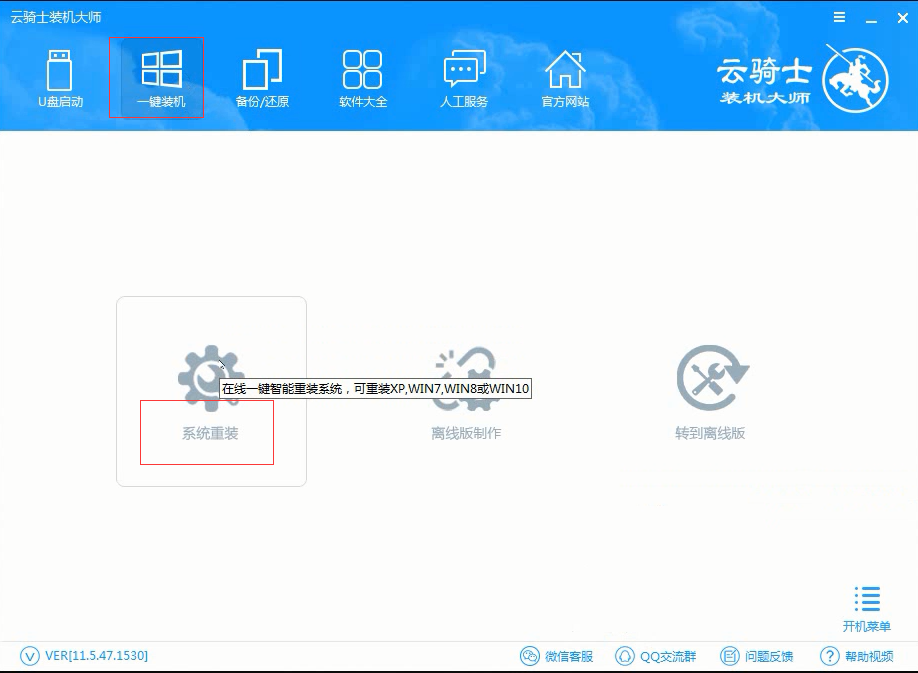
电脑系统使用时间久了容易出现一些小毛病,一些小问题还可以在系统里面解决,一些比较严重的问题就需要通过pe启动盘来修复了,但是有些小伙伴做好了pe启动盘之后,不懂怎么进pe,那么U盘装系统怎么进入pe呢?其实方法非常简单,小编今天就跟小伙伴们分享一下云骑士装机大师制作U盘启动软件,并直接进入pe的教程。

用户评论
云骑士装机大师怎么用?
热心网友:我们只需要在网上搜索云骑士装机大师,然后下载并安装,打开云骑士大师以后每一个选项都会有提示,按照提示去操作就可以了哦,希望可以帮到你呢。
电脑下载系统哪里下载好?
热心网友:你可以专门下载系统下载站看看,或者可以去搜索云骑士官网进入网站里面下载。下载好以后可以用U盘做好U盘启动盘。在安装系统时就不需要用光盘操作了,而且使用U盘重装系统还更方便了哦。
点击阅读全文